
عناصر المقال
طريقة الغاء ربط كاميرا ezviz بالجوال وكيفية تهيئة الكاميرا وإعادة ضبطها على إعدادات المصنع من المعلومات التي قد يحتاجها كثير من مستخدمي كاميرات المراقبة، فقد لا يحتاج إلى هذه الكاميرات ويرغب بإلغاء ربطها بالجوال، وسوف نقدم للزوار الكرام في هذا المقال معلومات عن كاميرا إيزفايز، وسوف نتعرف على كيفية إلغاء ربط الكاميرا بالجوال، وطريقة ربط كاميرا المراقبة بالجوال، وكيفية إجراء تهيئة للكاميرا أو إعادة ضبط مصنع وما إلى هنالك من معلومات وتفاصيل أخرى متعلقة.
معلومات عن كاميرا ezviz
تعدُّ كاميرا ezviz واحدة من كاميرات المراقبة الليلة، وهي كاميرا مراقبة دوارة مائلة وتتميز بأنها كاميرا فول إتش دي بحماية ذكية من أشعة الشمس تحت الحمراء، كما أنها تمتاز بوجود ميزة واي فاي فيها، وتمتلك خاصية رؤية ليلية وإمكانية الكشف عن الحركة التلقائية للكبار والصغار، كما يمكن أن تحتوي على ميزة التخزين السحابي، وتوجد منها أنواع كثيرة، يكون منها كاميرات قابلة للحركة برؤية كاملة أفقية وبزاوية 360 درجة، ورؤية رأسية بزاوية 55 درجة، وبعضها يكون مضادًا للصدمات، وتتمتع بدرجة كبيرة من الهدوء نتيجة المحرك السلس في الدوران الذي يجعلها تتحرك بشكل صامت دون إثارة انتباه الآخرين، كما أنَ بعضها يمتلك نظامًا صوتيًا يساعد الشخص في التحدث إلى الأشخاص الموجودين في المنزل عبر الكاميرا، وتعمل على التصوير بدقة عالية جدًّا، كما يمكن بسهولة تركيب هذه الكاميرات على السقف أو على الطاولة حسب الحاجة، ويمكن التحكم بالصورة وقلبها حسب المناسب، ويتم ربط هذه الكاميرات بالجوال من أجل مراقبة المكان سواء كان المنزل أو المتجر أو غير ذلك على مدار 24 ساعة.[1]
طريقة الغاء ربط كاميرا ezviz بالجوال
قد يرغب بعض الأشخاص بإلغاء كاميرا مراقبة من نوع إيزفايز بالجوال، وقد أتاحت الشركة ذلك من خلال تطبيق EZVIZ نفسه، حيث يتم التحكم بجميع الكاميرات من خلال هذا التطبيق، وبالتالي يمكن من خلال إزالة أو حذف كاميرا من حساب المستخدم على EZVIZ، وفيما يأتي سوف يتم إدراج طريقة الغاء ربط كاميرا ezviz بالجوال بالخطوات:[2]
- الدخول إلى تطبيق ezviz الموجود في الجوال وتسجيل الدخول إلى حساب إيزفايز الخاص بالمستخدم.
- الضغط على صورة الكاميرا في الصفحة الرئيسية للتطبيق من أجل الدخول إلى صفحة المنظر المباشر.
- الضغط على صورة الترس الموجودة في الزاوية العلوية اليمنى، وذلك من أجل الدخول إلى صفحة إعدادات الجهاز.
- بعد الدخول إلى صفحة الإعدادات يمكن الضغط على المزيد في الزاوية العلوية اليمنى أيضًا.
- من القائمة المنسدلة يجب الضغط على حذف الجهاز، ثم التأكيد بالضغط على موافق لإتمام عملية إلغاء الربط بنجاح.
كيفية تهيئة الكاميرا وإعادة ضبطها على إعدادات المصنع
تختلف طريقة تهيئة الكاميرا حسب نوع الكاميرا وطرازها، فالكاميرات القديمة كانت عملية إجراء ضبط المصنع والتهيئة لها أصعب من الكاميرات الحديثة، وتتميز كاميرا إيزفايز بأنَّ عملية إجراء تهيئة أو إعادة ضبط لإرجاعها إلى إعدادات ضبط المصنع عملية سهلة جدًّا وذلك بخطوة واحدة فقط، حيث يجب فقط الضغط على زر إعادة الضبط ” reset “، ويجب الاستمرار بالضغط على الزر لمدة تتراوح ما بين 5 إلى 10 ثوان فقط، بعد ذلك يجب الانتظار حتى تظهر رسالة تؤكد إجراء إعادة ضبط الجهاز بنجاح، وفي بعض الكاميرات قد لا يكون هنالك موجهًا ولا تظهر رسالة تؤكد إتمام عملية التهيئة، لذلك يجب الانتظار مدة تتراوح ما بين دقيقة إلى دقيقتين إلى أن تومض الأضواء والمؤشر ذو اللون الأزرق، وهذا يدل على أنَّ العملية تمَّت بنجاح، وبشكل عام فإنَّ إعادة الضبط لإعدادات المصنع تستغرق وقتًا ما بين 1 – 2 دقيقة فقط.
طريقة ربط كاميرا EZVIZ بالجوال
قد يرغب بعض الأشخاص بربط كاميرا إيزفايز بالهاتف المحمول من أجل البقاء على تواصل واطلاع على المكان التي وضعت فيه، قد أتيحت هذه الميزة من قبل شركة EZVIZ الشهيرة في عالم الكاميرات، وذلك عن طريق التسجيل في موقع أو تطبيق إيزفايز لكاميرات المراقبة، وفيما يأتي سوف يتم إدراج طريقة ربط كاميرا EZVIZ بالجوال بالخطوات وبشكل مفصل:
- تحميل تطبيق EZVIZ لكاميرات المراقبة والمتاح من قبل شركة EZVIZ نفسها، ويمكن الحصول على تطبيق EZVIZ وتحميله من خلال الضغط على الرابط “من هنا“.
- بعد تحميل التطبيق يجب الدخول إلى التطبيق وإنشاء حساب جديد من الضغط على الخانة في الأسفل، حيث يطلب تحديد المكان أي البلد الذي يقيم فيه الشخص، ويفضل عدم اعتماد البريد الإلكتروني في إنشاء الحساب بل يتم إنشاء الحساب على رقم الهاتف الخاص بالمستخدم بعد تحديد البلد، ثم الضغط على موافق.
- يتم تعيين كلمة مرور للحساب مناسبة وقوية، ثم الضغط على إنشاء الحساب، وفي خطوة أخيرة يتم كتابة رمز التحقق من أجل الأمان وسوف يتم إنشاء الحساب بنجاح.
- بعد الدخول للتطبيق يظهر خيار لربط الجوال بالكاميرا، أو خيار إضافة جهاز، يتم الضغط على هذا الخيار.
- تظهر قائمة بالأجهزة المراد إضافتها، ويتم اختيار كاميرا والتي تظهر غالبًا في أول قائمة خيارات الأجهزة التي من الممكن إضافتها.
- بعد اختيار الكاميرا سوف تظهر نافة قارئ الباركود على التطبيق، يتم وضع باركود الموجود في أسفل الكاميرا المُراد ربطها بالجوال أمام قارئ الباركود للتعرف عليها بشكل مباشر.
- بعد التعرف عليها يتم الضغط على خيار إضافة في أسفل الشاشة.
- يتم الانتظار مدة تتراوح ما بين دقيقة إلى دقيقتين بينما يتم إنهاء الإعدادات بشكل كامل وربط الكاميرا بالجوال بنجاح.
مقالات قد تهمك
وإلى هنا نكون قدو صلنا إلى نهاية مقال طريقة الغاء ربط كاميرا ezviz بالجوال وكيفية تهيئة الكاميرا وإعادة ضبطها على إعدادات المصنع وقد تعرفنا على بعض المعلومات عن كاميرا إيزفايز، وتعرفنا على طريقة إزالة الكاميرا أو فك ارتباط الكاميرا بالجوال، وتعرفناعلى طريقة إجراء ضبط مصنع للكاميرا وتهيئتها وغيرها من التفاصيل.
المراجع
- ^ ezviz.com، See Wherever You Want to See، 03/08/2023
- ^ ezviz.com، How to delete or remove a device from your EZVIZ account?، 03/08/2023
التعليقات